こんにちは!
今回も以前ご紹介したZガンダムのモデルを参考にFUSION360でのモデリングの方法を解説していきたいと思います。
今回解説する部位はこちらです!
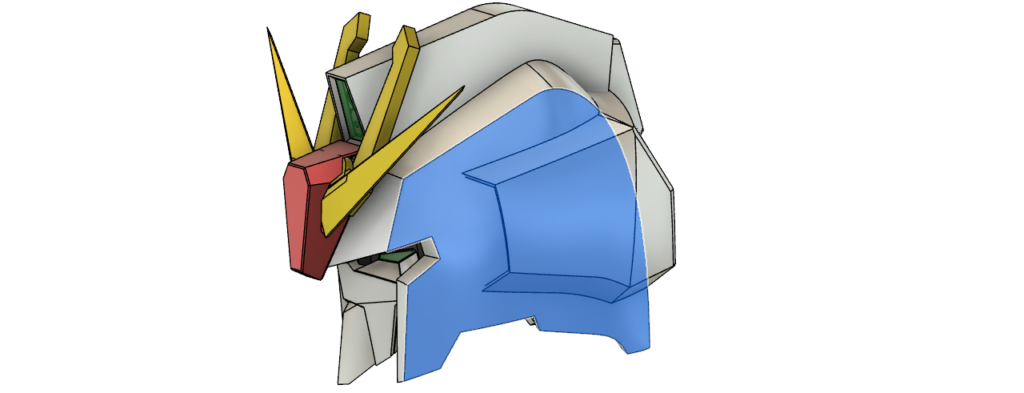
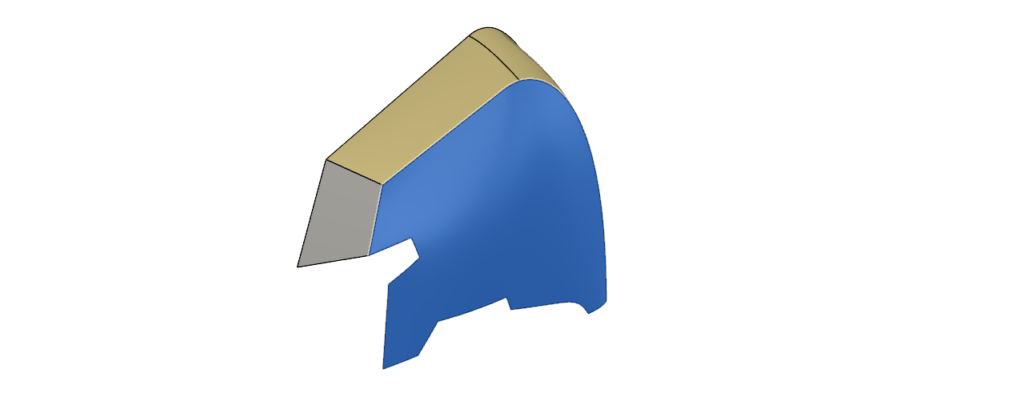
今回は青く示した面の作り方について解説していきたいと思います。皆さんならこの青い面をどうやって作りますでしょうか?もちろん方法は無数にあると思いますが、そのうちの1つをご紹介していきます。
結論でいうと以下のように”パッチ”のコマンドを使います。

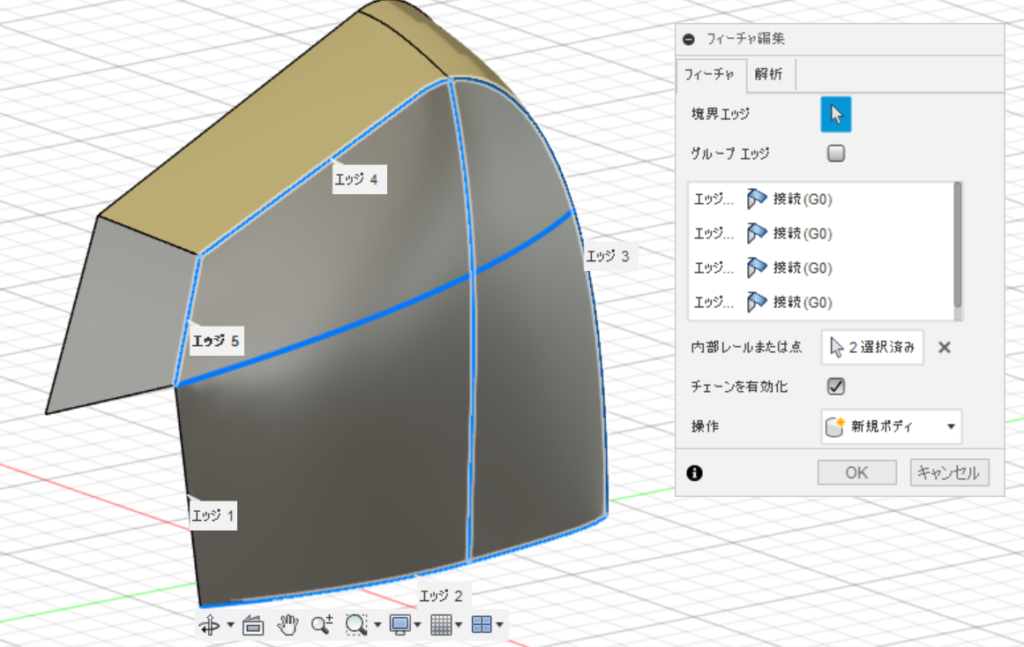
サーフェスの”パッチ”にてエッジを選択すればとじられた面を作ることができます。さらに”内部レールまたは点”を選べば選択したエッジ、点を通過するように面が仕上がります。とても便利な機能ですのでよく使う機能の1つです。
Zガンダムの頭部を作るときのプロセスの詳細を説明していきます。
使用するソフト
FUSION360
ガンダム頭部側面の作り方。
パッチで面を作るにはエッジを設定する必要があります。以下の6手順でエッジ1~4を作成していきます。
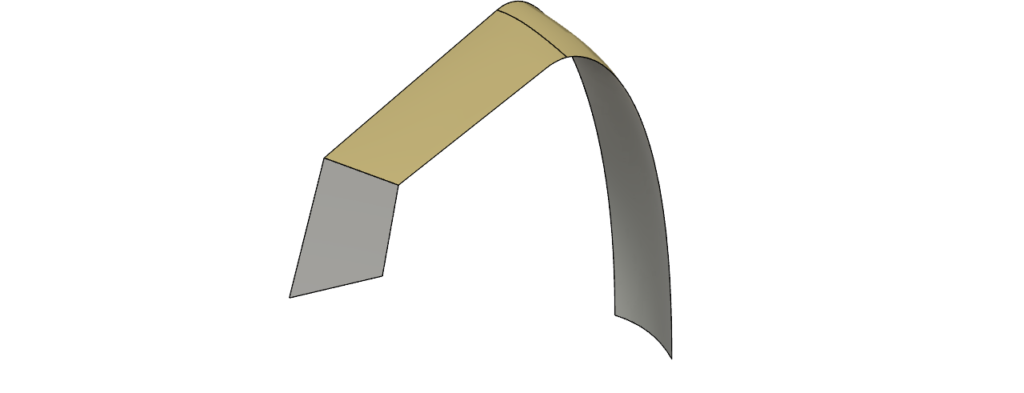
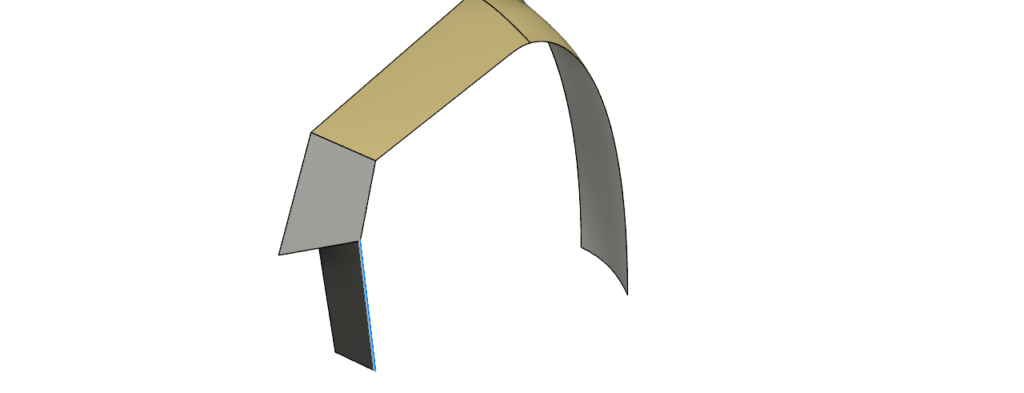

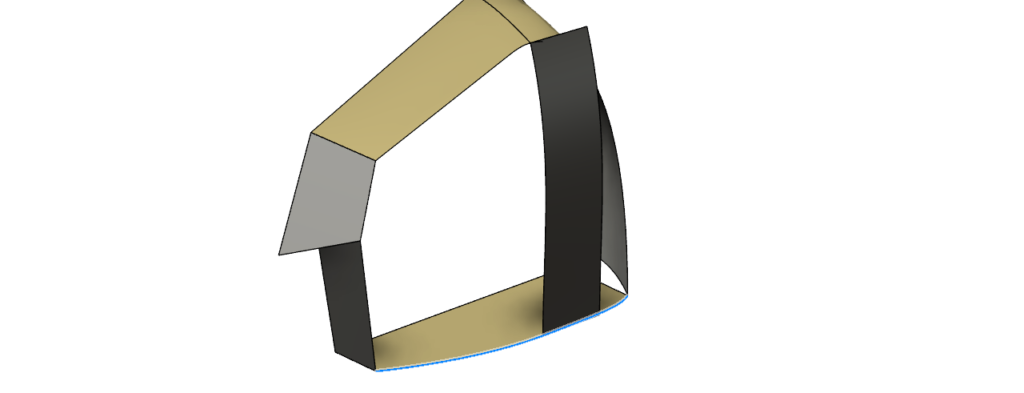
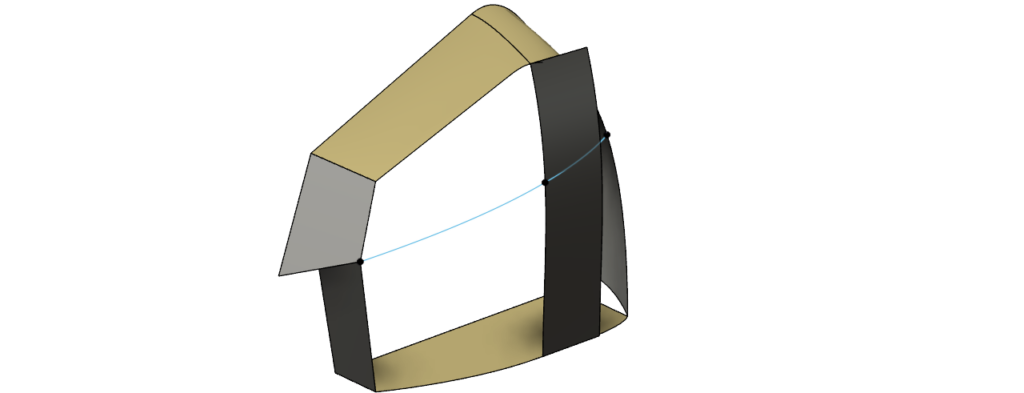
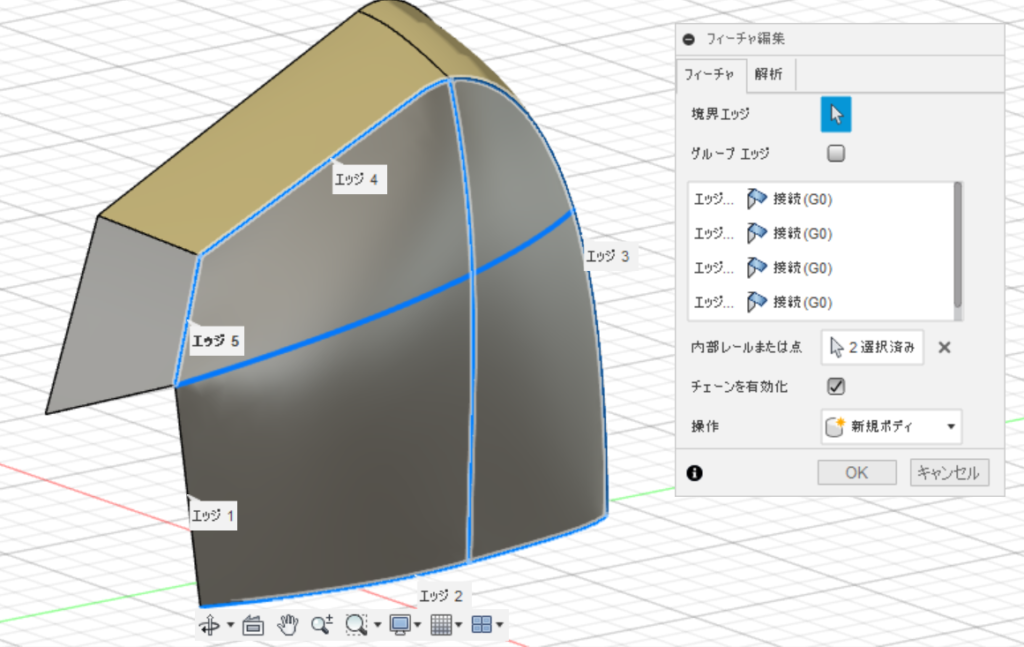
エッジ1作成。
①基準面YZ平面に適当な長さの線を描く。
②適当な長さに押し出して面を作る。
③基準面XZ平面に線を引く
④ ③の線を利用してトリムで面の一部を削除してエッジ1を表現する。(削除する面はどちらでも大丈夫です。)
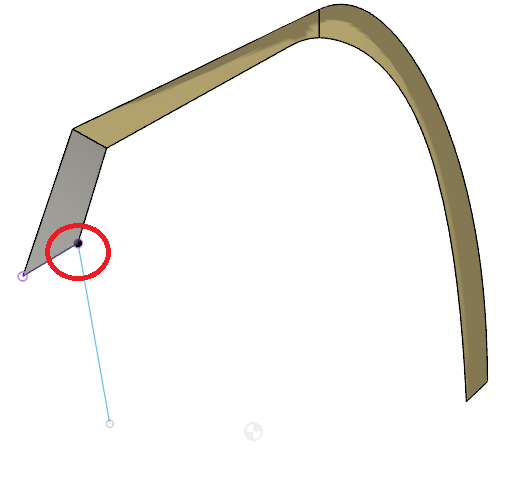
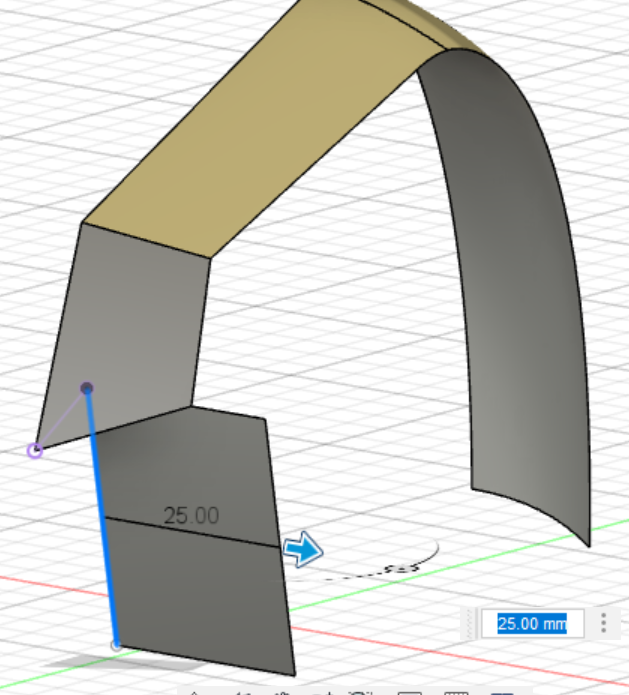
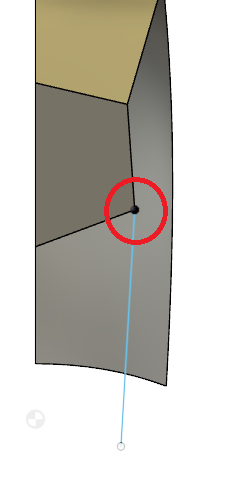
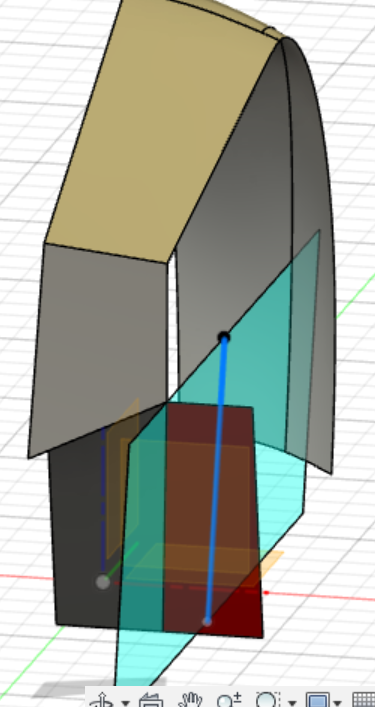
内部レール1作成。
①キャンバスの正面図をもとにガンダム頭部の輪郭の曲線を描く(基準面XZ平面)
②押し出しで面を適当な長さで作る。
③赤丸で囲った既存のエッジを利用して②のエッジをトリムして内部レール1を表現する。(削除する面はどちらでも大丈夫です。)
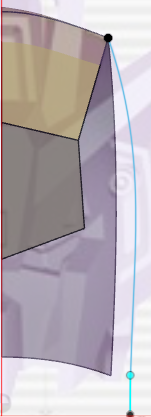
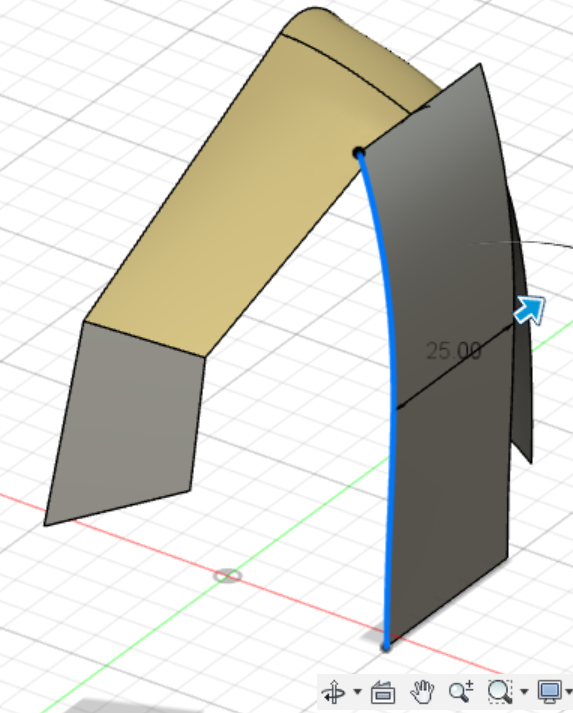
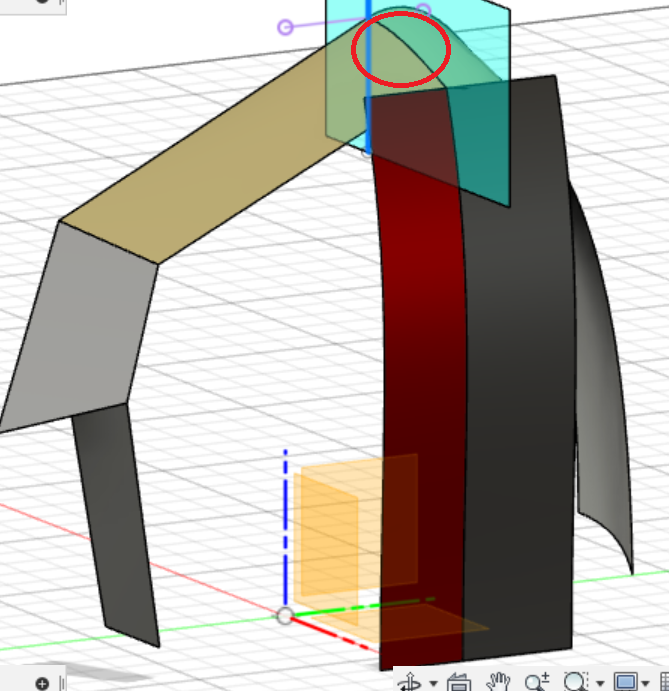
エッジ2作成。
①基準面YZ平面にて線を描く。このとき赤丸で囲った他の面の角(点)を投影点としてスケッチ平面に反映させて投影点と線をつなげてください。
②押し出しで適当な長さまで押し出してください。
③基準面XY平面にてガンダムの頭部の輪郭を曲線で描いてください。このとき丸で囲った他の面の角(点)を投影点としてスケッチ平面に反映させて投影点と線をつなげてください。
④ ③のスケッチを利用してトリムしてエッジ2を表現する。(削除する面はどちらでも大丈夫です。)
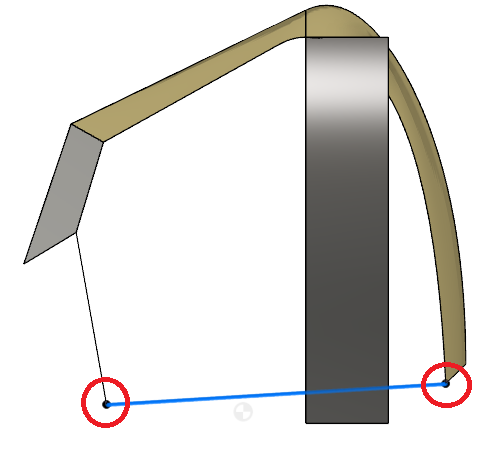
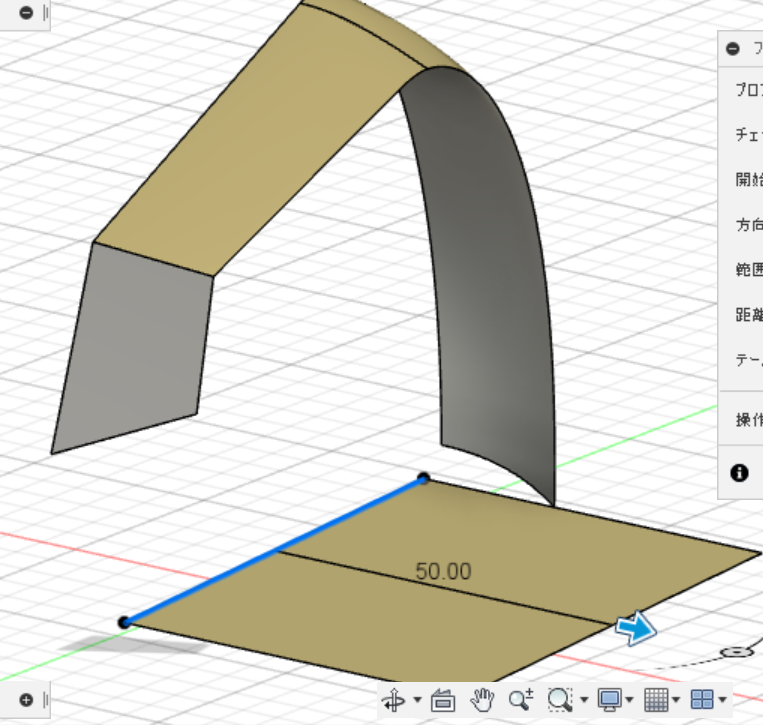
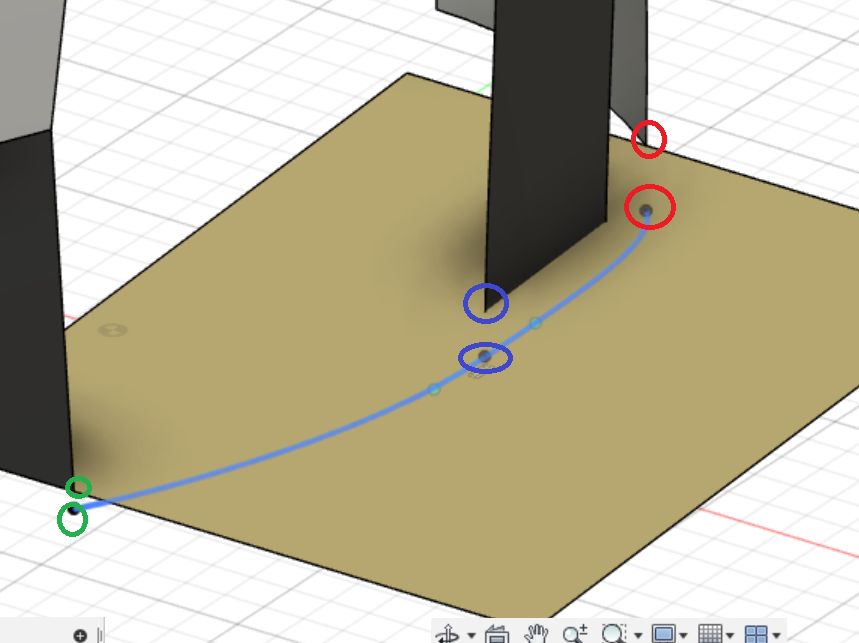
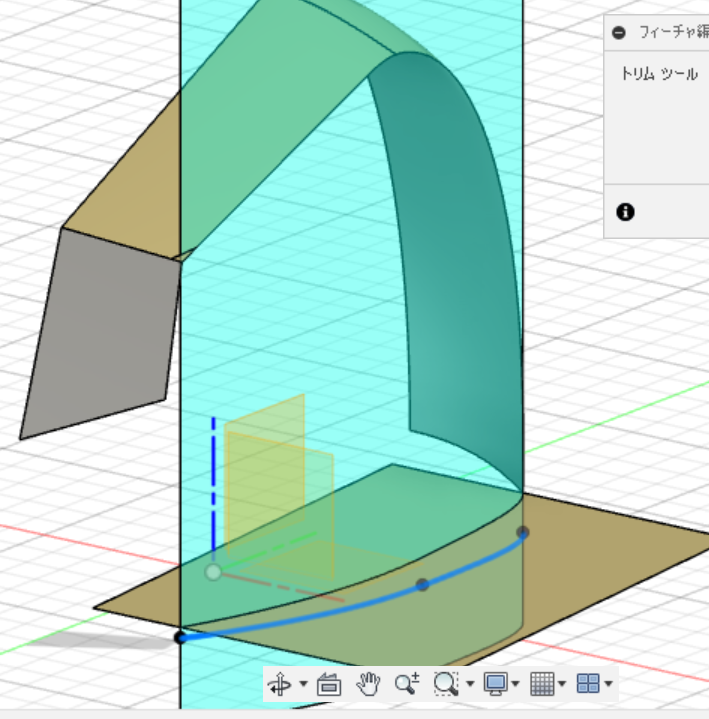
内部レール2作成。
①基準平面ではない平面を設定するために基準面YZ平面に線を描く。このとき丸で囲った他の面の角(点)を投影点としてスケッチ平面に反映させて投影点と線をつなげてください。
②メニューの”構築” ⇒ ”傾斜平面”を選択したのちに①のスケッチを選択してスケッチ平面を設定する。
③ ②のスケッチ平面上でガンダム頭部の側面部の膨らみを表現するために曲線を描く。このとき丸で囲った他の面の角(点)を投影点としてスケッチ平面に反映させて投影点と線をつなげてください。
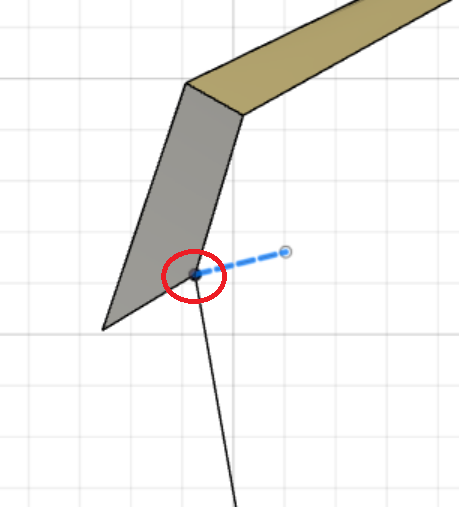
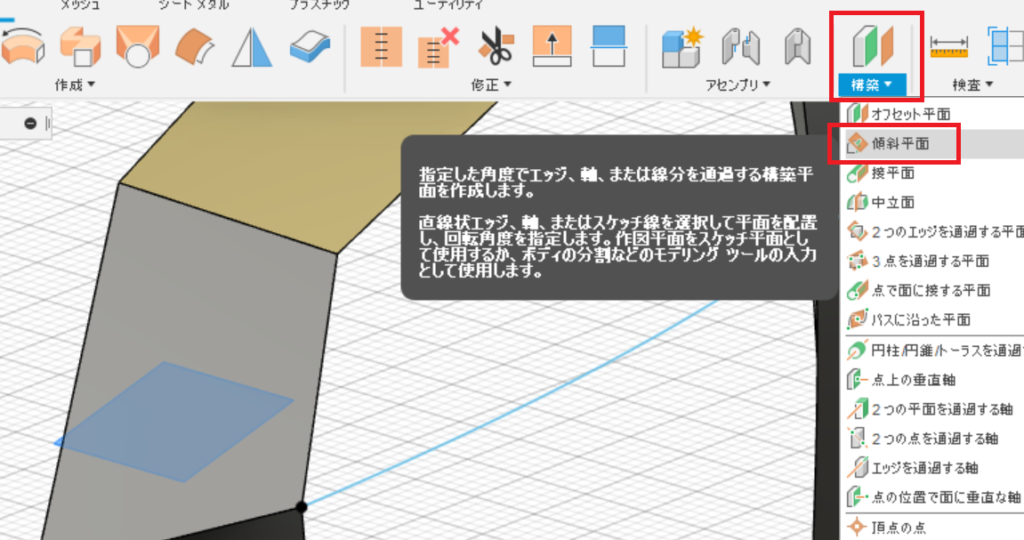
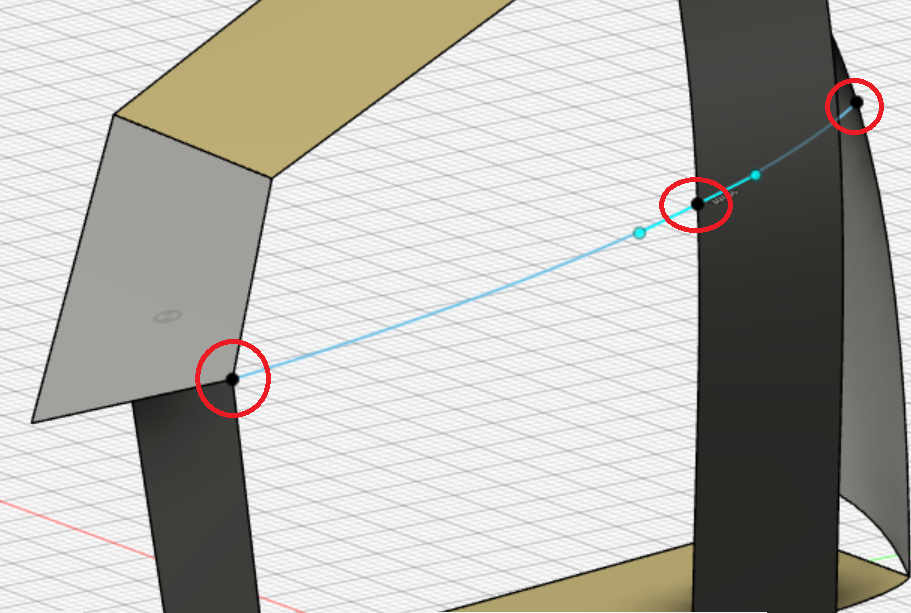
パッチで面を作成する。
最後はサーフェスの”パッチ”のコマンドで面を作っていきます。
スタート時点で存在したエッジと今回作ったエッジ1,2を選択します。
さらに頭部の膨らみを表現するために作ってきた内部レール1,2を”内部レールまたは点”として選択します。
もしエラーが生じる場合は選択するエッジまたは内部レールが互いにつながっていないことが考えられます。

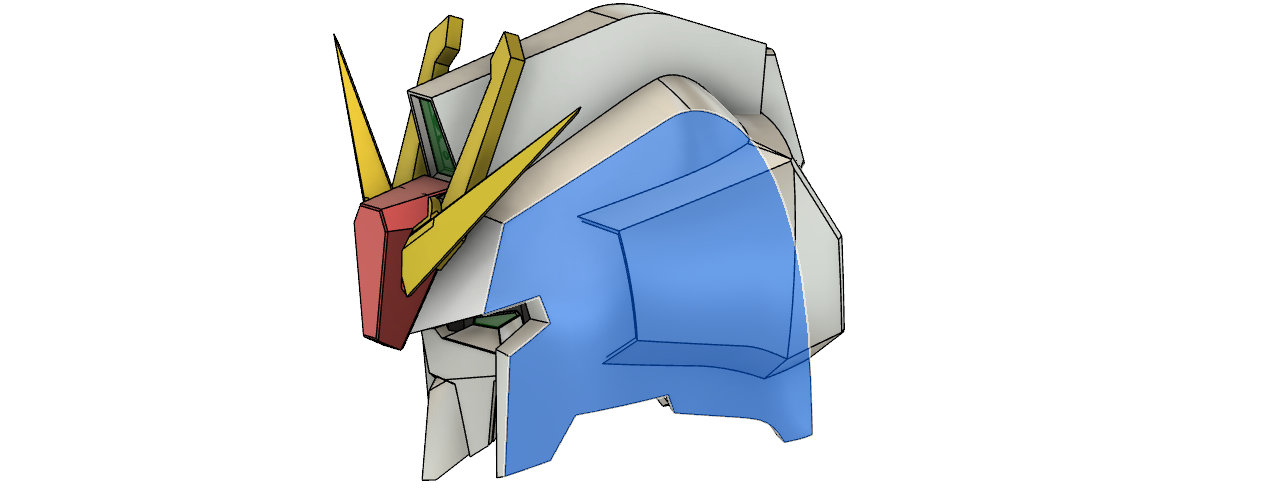
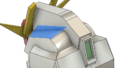

コメント